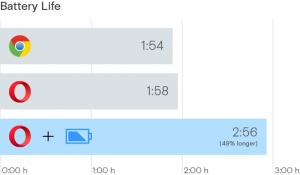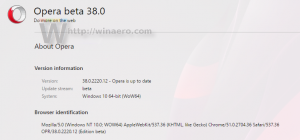Aktivieren Sie den Bild-in-Bild-Modus in Google Chrome
Zum jetzigen Zeitpunkt ist Google Chrome der beliebteste Webbrowser. Es ist für Windows, Linux, Mac und Android verfügbar. Es enthält eine interessante Funktion - den Bild-in-Bild-Modus - der standardmäßig nicht aktiviert ist. Heute werden wir sehen, wie Sie es aktivieren und verwenden.
Werbung
Google Chrome bietet eine Reihe nützlicher Optionen, die experimentell sind. Sie sollten nicht von normalen Benutzern verwendet werden, aber Enthusiasten und Tester können sie leicht einschalten. Diese experimentellen Funktionen können die Benutzererfahrung des Chrome-Browsers erheblich verbessern, indem zusätzliche Funktionen aktiviert werden.
Eine solche Funktion ist der Bild-in-Bild-Modus. Es öffnet Videos, die im Webbrowser abgespielt werden, in einem kleinen Overlay-Fenster, das separat vom Browserfenster verwaltet werden kann.
Diese experimentelle Funktion ist ab verfügbar Google Chrome 69-Entwicklerversion und sollte mit einem speziellen Flag aktiviert werden.
So aktivieren Sie den Bild-in-Bild-Modus in Google Chrome, Mach Folgendes.
- Öffnen Sie den Google Chrome-Browser und geben Sie den folgenden Text in die Adressleiste ein:
chrome://flags/#enable-picture-in-picture
Dadurch wird direkt die Flags-Seite mit der entsprechenden Einstellung geöffnet.

- Die Option ist standardmäßig deaktiviert. Wählen Sie die Option Ermöglicht aus der Dropdown-Liste neben der Funktionsbeschreibung.
- Aktivieren Sie nun auf ähnliche Weise das Flag
chrome://flags/#enable-surfaces-for-videos

- Starten Sie Google Chrome neu, indem Sie es manuell schließen, oder verwenden Sie die Schaltfläche Relaunch, die ganz unten auf der Seite angezeigt wird.

Die Funktion ist jetzt aktiviert.
Verwenden des Bild-in-Bild-Modus in Google Chrome
Um diese neue Funktion in Aktion auszuprobieren, öffnen Sie eine Webseite mit einem eingebetteten Video. Besuchen Sie zum Beispiel Youtube und spielen Sie ein Video ab, das Ihnen gefällt.
Rechtsklick zweimal auf der Videoplayer-Box und wählen Sie Bild im Bild aus dem Kontextmenü.
Das Video wird in einem eigenen Fenster angezeigt. Es ist möglich, die Größe zu ändern und seine Position zu ändern. In der oberen rechten Ecke befindet sich ein "X"-Button zum Schließen.

Hinweis: Wenn Sie die Autoplay-Funktion für Ihr YouTube-Konto aktiviert haben, wird das nächste Video aus den Vorschlägen automatisch in derselben Box abgespielt.
Das ist es. Fühlen Sie sich frei, Ihre Eindrücke von dieser neuen Funktion in den Kommentaren zu teilen.